Whatsapp-status visas inte på iPhone? 8 sätt att fixa det!
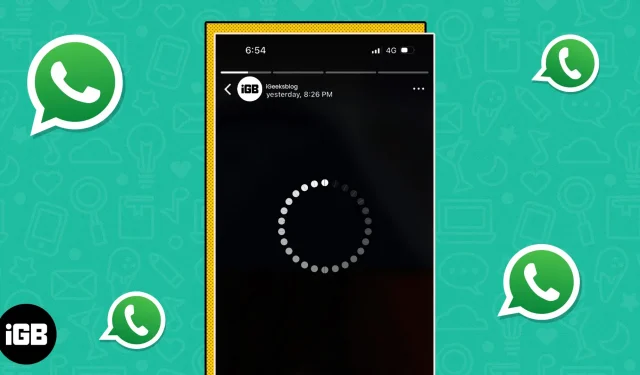
WhatsApp Status tillåter användare att ladda upp bilder eller videor som automatiskt försvinner efter 24 timmar. Många användare upplever ett problem där de inte kan se statusuppladdningarna för en av deras kontakter eller, i vissa fall, alla deras kontakter. Om du är en av dem har vi förberett den här guiden för att hjälpa dig. Läs vidare för att ta reda på hur du fixar WhatsApp-status som inte visas på iPhone.
- Växla mellan mobildata och Wi-Fi
- Kontrollera om du har stängt av användaren
- Kontrollera om du är blockerad av en användare
- Be en kontakt granska deras sekretessinställningar
- Tvinga stäng WhatsApp och starta om
- Uppdatera whatsapp
- Starta om din iPhone
- Prova att kontrollera statusen på WhatsApp Web
1. Växla mellan mobildata och Wi-Fi
Du behöver en internetanslutning för att se nedladdningsstatus från dina kontakter. Om du inte kan se statusnedladdningen eller om statusnedladdningen inte laddas, kan det bero på nätverksanslutningsproblem. I sådana fall rekommenderar vi att du byter från Wi-Fi till Cellular/Mobil Data eller vice versa.
Det finns en stor chans att du kommer att kunna se nedladdningsbara statusar direkt efter att du har gjort denna ändring. Långsam internethastighet orsakar säkert många problem. Jag skulle hellre vara utan internet än att lida av problem orsakade av långsamt internet.
2. Kontrollera om du har inaktiverat användaren
Även om chanserna att detta händer är mycket små, är det möjligt att du av misstag har stängt av användaren och därför inte kan se deras WhatsApp-statusnedladdningar. Nedladdning av status för inaktiverade kontakter är nu dold på fliken Status under Inaktiverade uppdateringar. Så här slår du på ljudet för en kontakt i WhatsApp.
- Starta WhatsApp → gå till fliken Status.
- Navigera till alternativet Inaktiverade uppdateringar längst ned. Det kommer att visa alla statusnedladdningar från frånkopplade kontakter.
- Nu, om du hittar statusen för kontakten du letade efter, tryck på statusen för den inaktiverade kontakten.
- Tryck på de tre prickarna i det övre högra hörnet.
- Välj popup-fönstret Ljud på ljud → tryck på Aktivera ljud igen för att bekräfta.
3. Kontrollera om du är blockerad av en användare
När du blockerar en kontakt på WhatsApp döljs din profilbild, information om statusuppladdning etc. för användaren. På samma sätt, om någon blockerar dig på WhatsApp, kommer du inte att kunna se den informationen heller. Vi har en dedikerad guide som hjälper dig att avgöra om du är blockerad på WhatsApp.
4. Be kontakten att granska sina sekretessinställningar.
Nu, om du inte är blockerad av en användare och fortfarande inte kan se deras statusuppladdningar, kan det bero på att de har dolt sin status för dig. Om personen vars status du försöker se är en god vän kan du be dem att granska sina sekretessinställningar.
Men om den här personen inte är en nära vän rekommenderar vi att du inte närmar dig dem. Det kommer bara att göra situationen mer besvärlig än den redan är. Dessutom, om användaren medvetet gömde laddningen av sin status för dig, kan han ha sina egna skäl för detta.
5. Tvinga stäng WhatsApp och starta om
Ibland uppdateras/laddar inte appar om när de körs i bakgrunden under en längre tid. I det här fallet rekommenderar vi att du tvingar stänga programmet och starta om det. Tvinga att avsluta och starta om WhatsApp kan åtgärda problemet och ladda ner statusnedladdningen från dina kontakter.
- Starta appväxlaren på din iPhone. Alla program som körs i bakgrunden kommer att visas.
- Gå till WhatsApp-fönstret och svep uppåt för att tvinga fram stänga WhatsApp.
- Starta om WhatsApp → gå till fliken Status. Kontrollera om statusnedladdningarna nu är synliga.
6. Uppdatera whatsapp
Om du inte kan se statusnedladdningar även efter att ha startat om WhatsApp kan det bero på att du använder en äldre version av appen. Det är också möjligt att versionen av WhatsApp som körs på din enhet har ett programvarufel. Oavsett vilket bör du uppdatera WhatsApp till den senaste versionen för att säkerställa en smidig upplevelse.
- Öppna App Store på din iPhone → tryck på profilikonen.
- Gå till menyn Kommande uppdateringar och kontrollera om WhatsApp finns på listan. Om du har aktiverat automatiska uppdateringar ser du Kommande automatiska uppdateringar.
- Om en uppdatering är tillgänglig för WhatsApp, klicka på knappen Uppdatera.
När uppdateringen är klar, starta om WhatsApp och kontrollera om du tittar på statusnedladdningar från kontakter.
7. Starta om iPhone
Om du startar om iPhone kommer även alla aktiva tjänster som körs på enheten att startas om. Detta kan också lösa eventuella nätverksfel som orsakar problemet. Att återställa elektroniska prylar är också en av de äldsta och mest pålitliga felsökningsmetoderna. Vi har en detaljerad guide som hjälper dig att återställa din iPhone oavsett vilken modell du använder.
8. Testa att kontrollera status på WhatsApp Web
Om inget av ovanstående trick fungerade, kan det vara ett problem med WhatsApp endast på din iPhone. Det näst bästa sättet är att logga in på WhatsApp Web och kontrollera nedladdningsstatusen för dina kontakter. Så här loggar du in på WhatsApp Web.
- Öppna en webbläsare på din Mac eller PC och gå till web.whatsapp.com .
- Öppna nu WhatsApp på din iPhone.
- Gå till ”Inställningar” och välj alternativet ”Länkade enheter”.
- Klicka här på ”Link Device” och efter autentisering med biometri, skanna QR-koden som visas på din Mac.
- När WhatsApp har laddat ner, tryck på statusikonen till vänster på skärmen.
Du kommer nu att kunna se statusnedladdningar från dina kontakter.
Inget mer krångel med WhatsApp-statusuppdatering!
Vi hoppas att du nu kan se statusuppdateringarna för dina kontakter. Om ditt problem har lösts på ett annat sätt än det som nämns ovan, vänligen meddela oss i kommentarerna så lägger vi till det i listan.
Lämna ett svar